När du slår på, kommer din månatliga planerare vara där så att du kan läsa datum, uppgifter eller möten som du har för månaden. Du behöver inte ha någon planerare programvara för att göra detta. Det kan vara mycket enkel:
Steg
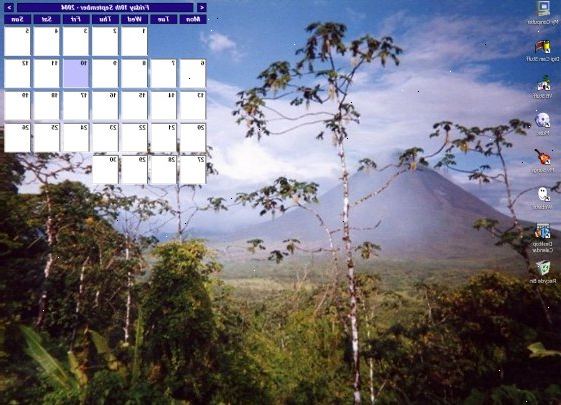
- 1Sök på webben för tapeter som har månadskalendrar eller du kan skanna eller designa din egen. Du behöver en för varje månad.
- 2Använd kalendern tapeter som bakgrund.
- 3Högerklicka med musen på skrivbordet för att skapa en ny mapp. Välj egenskaper för mappen och välj en mapp bilden. Döp mappen som "Idag". Placera ikonen på kalendern. Säg om idag är 1 augusti och sedan placera ikonen på utrymmet.
- 4Skapa ytterligare mappar med olika bilder, namnge dem för de uppgifter eller möten som du har, och placera ikonerna på sina respektive dagar i kalendern.
Tips
- Det är gulligt i bästa, men en hacka jobb i värsta fall. Det finns gott om anständiga och fri programvara som kommer att göra allt detta bättre. En tillförlitlig, fri och öppen källkod val är Mozilla Sunbird, och du kan även få en speciell version som kommer att köras av ett USB-minne för att ta på språng.
- Kalendern bild du använder bör ha utrymme för varje dag så att du kan placera mapp ikoner (dvs. dina scheman).
- Om du vill spara den månatliga planerare varje månad efter byte till en ny kalender, kan du slå på tangenten Print Screen och ladda den i Paint (Redigera -> Klistra in) och sedan spara det, för att spara på skrivbordet bilden.
- Du kan också använda kalendern bild som har två månader på det om du vill, förutsatt att utrymmet för varje dag är tillräckligt stor. Standard Windows ikoner är 32x32 pixlar. För text, uppskattning om 70x24 utöver och centrerad under ikonen.
- Inga två ikoner på skrivbordet kan ha samma namn, men mellan bokstäver och felstavningar, kan du kreativt åstadkomma detta.
Varningar
- Eftersom vi skapar desktop ikon för schemaläggning, är det viktigt att vi stänger av "auto anpassa" och "auto ordna" funktioner skrivbordsikoner.
- Om datorn startar om av sig själv (efter en installation av ett program eller en krasch) kommer inte ihåg ikoner placerade sedan den senaste "ren" omstart. För att skydda dina möten och whatnot, starta om när det är lämpligt att göra det efter att placera en. Om du glömmer och installera något, när installationsprogrammet frågar om det är OK att starta om, säger nej. Sedan startar manuellt.
